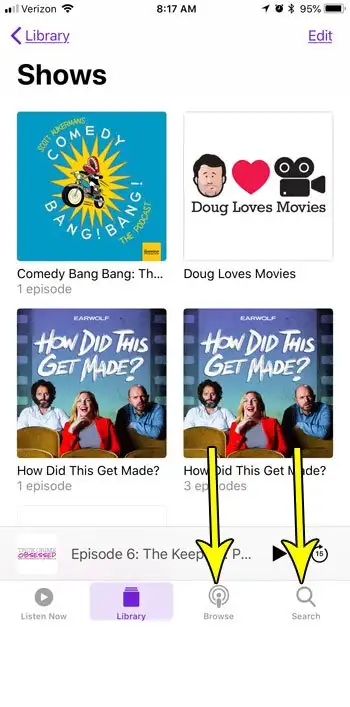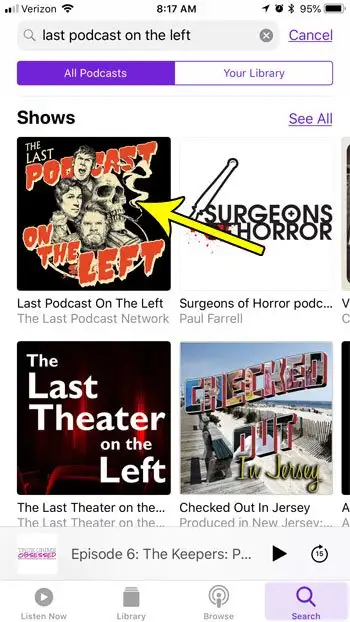ပေါ့တ်ကာစ်များသည် သင်ကားမောင်းနေစဉ် သို့မဟုတ် လေ့ကျင့်နေစဉ်တွင် ဖျော်ဖြေရေးပုံစံကောင်းတစ်ခုဖြစ်ပြီး သီချင်းနားထောင်ရန် စိတ်မ၀င်စားပါနှင့်။ အမျိုးအစား အမျိုးမျိုးတွင် ကောင်းမွန်သော ပေါ့တ်ကာစ်များ အများအပြား ရှိပြီး သင်စိတ်ဝင်စားသည့် အရာတစ်ခုကို သင်တွေ့ရှိနိုင်ဖွယ်ရှိသည်။
သင့် iPhone တွင် ပေါ့တ်ကာစ်များကို ရှာဖွေပြီး နားထောင်နိုင်စေသည့် မူရင်း ပေါ့တ်ကာစ်အက်ပ်တစ်ခုရှိပြီး ၎င်းတွင် လုပ်ငန်းစဉ်ကို အနည်းငယ်ပိုမိုလွယ်ကူစေမည့် အင်္ဂါရပ်များစွာရှိသည်။ ၎င်းကိုပြုလုပ်ရန်နည်းလမ်းတစ်ခုမှာ သင်နှစ်သက်သော ပေါ့တ်ကာစ်တစ်ခုကို စာရင်းသွင်းရန်ဖြစ်သည်။ ၎င်းသည် သင့် iPhone သည် ပေါ့တ်ကာစ်များရရှိနိုင်သောအခါတွင် အပိုင်းအသစ်များကို အဆက်မပြတ်ရှာဖွေပြီး ဒေါင်းလုဒ်လုပ်စေသည်။ အောက်ဖော်ပြပါ ကျွန်ုပ်တို့၏လမ်းညွှန်ချက်သည် သင့်ဖုန်းရှိ Podcasts အက်ပ်မှတစ်ဆင့် ပေါ့တ်ကာစ်တစ်ခုစာရင်းသွင်းနည်းကို သင့်အားပြသပါမည်။
iPhone Podcast အက်ပ်တွင် ပေါ့တ်ကာစ်တစ်ခုသို့ စာရင်းသွင်းမှုတစ်ခု ထည့်သွင်းနည်း
ဤဆောင်းပါးပါ အဆင့်များကို iOS 7 တွင် iPhone 11.3 Plus တွင် လုပ်ဆောင်ခဲ့သည်။ ဤလမ်းညွှန်ချက်ပါ အဆင့်များကို ပြီးမြောက်ခြင်းဖြင့်၊ သင်သည် မူရင်း iPhone Podcasts အက်ပ်တွင် ပေါ့တ်ကာစ်တစ်ခုကို စာရင်းသွင်းမည်ဖြစ်သည်။ Spotify ကဲ့သို့သော ပေါ့တ်ကာစ်များကို သင်နားထောင်နိုင်သည့် အခြားအက်ပ်များကို သက်ရောက်မှုရှိမည်မဟုတ်ပါ။
အဆင့် 1: အက်ပ်တစ်ခုကိုဖွင့်ပါ။ podcasts .
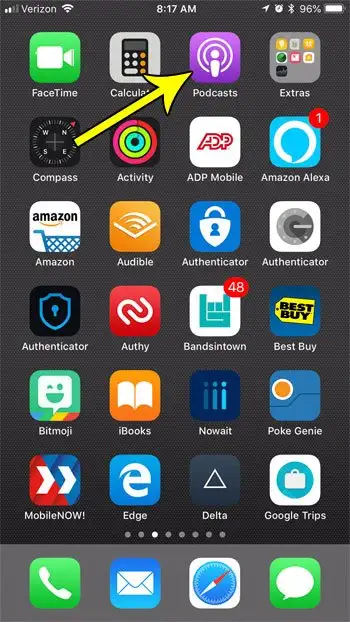
အဆင့် 2: ရွေးချယ်မှုတစ်ခုကို ရွေးချယ်ပါ။ ရှာဖွေရေး စာရင်းသွင်းလိုသော ပေါ့တ်ကာစ်အမည်ကို သင်သိပါက စခရင်၏အောက်ခြေတွင်။ မဟုတ်ပါက သင်သည် ရွေးချယ်မှုတစ်ခုကို ရွေးချယ်နိုင်သည်။ ရှာဖွေခြင်း ၎င်းမှတဆင့် ပေါ့တ်ကာစ်တစ်ခုကို ရှာပါ။
အဆင့် 3- သင်စာရင်းသွင်းလိုသော ပေါ့တ်ကာစ်ကို ရွေးပါ။
အဆင့် 4- . ခလုတ်ကို နှိပ်ပါ။ စာရင်းပေးသွင်းခြင်း မျက်နှာပြင်၏ထိပ်အနီး။
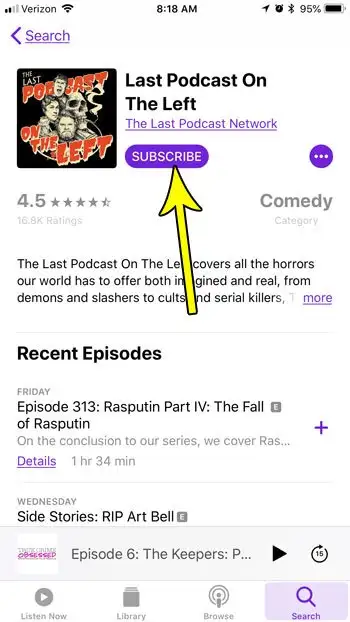
သင့် iPhone တွင် နေရာအလုံအလောက်မရှိသောကြောင့် သင်အလိုရှိသော ပေါ့တ်ကာစ်အပိုင်းအားလုံးကို ဒေါင်းလုဒ်လုပ်၍မရပါ။ ဖတ်ပါ။ ကျွန်ုပ်တို့၏ iPhone ပစ္စည်းများကို ဖျက်ခြင်းလမ်းညွှန် အချို့သော အကြံပြုချက်များနှင့် လှည့်ကွက်များအတွက် သင့်စက်ပေါ်ရှိ အပိုသိုလှောင်ခန်းနေရာလွတ်အချို့ကို သင် ရှင်းပေးနိုင်ပါသည်။